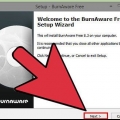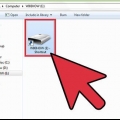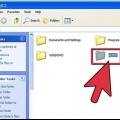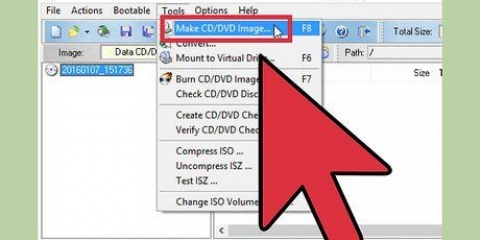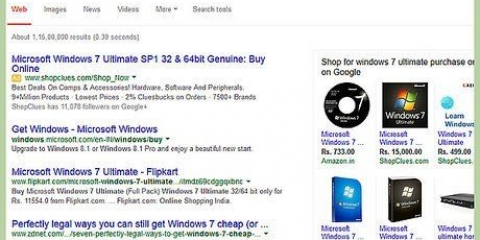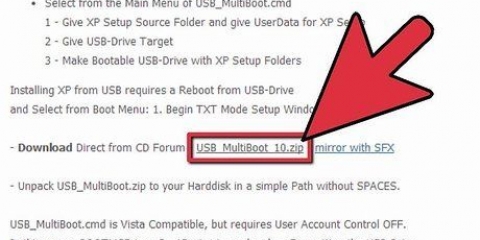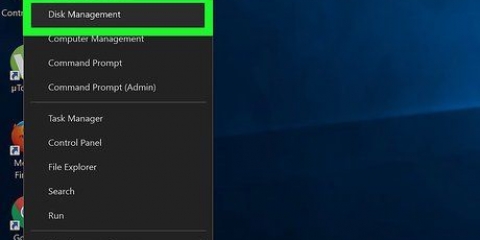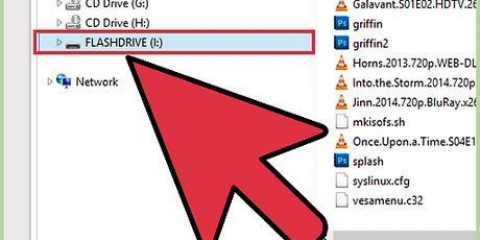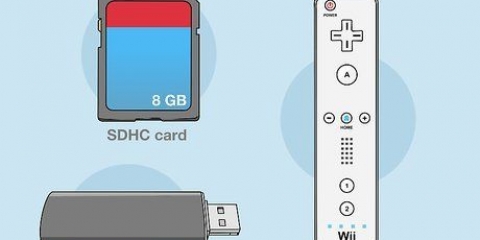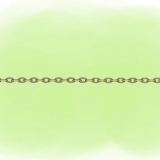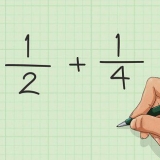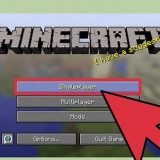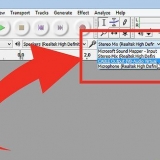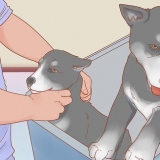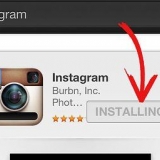A criação do arquivo ISO pode levar algum tempo dependendo da velocidade do seu computador e da unidade de DVD.








Você não pode ter janelas abertas mostrando o conteúdo do pendrive, caso contrário, o processo falhará e você terá que começar de novo. Bootsect copia os arquivos necessários para inicializar a partir de um pendrive. Quando o processo estiver concluído, você receberá a seguinte mensagem: “O código de inicialização foi atualizado com sucesso em todos os volumes de destino”. Feche esta janela e o PeToUSB, mas mantenha a janela do prompt de comando usb_prep8 aberta. Pressione 1 e depois Enter. Selecione a unidade que contém o CD ou DVD do Windows XP e pressione OK.
Pressione 2 e depois Enter. Se você já possui uma unidade em seu computador com a letra T, altere esta opção para outra letra. Caso contrário, deixe como está.
Pressione 3 e depois Enter. Digite a letra do pendrive aqui.



Quando o menu de inicialização for aberto, selecione a opção 1. Agora a instalação do Windows XP começa. Depois que o computador for reiniciado, selecione a opção 2 para iniciar a parte GUI (Graphical User Interface) da instalação. Não remova o pendrive até que a instalação esteja concluída.









Tornando um pendrive inicializável
Contente
- Degraus
- Método 1 de 5: Usando um pendrive para instalar um sistema operacional em um PC
- Método 2 de 5: Crie um disco de instalação do Windows Vista ou 7
- Método 3 de 5: Criar um disco de instalação do Windows XP
- Método 4 de 5: Criando um "Kit de ferramentas de reparo de PC USB"
- Método 5 de 5: Criando um disco de instalação do seu pendrive para Mac OS X 10.7 ou 10.8
- Avisos
Você tem um pendrive antigo que não usa mais?? Torne-o um disco de instalação para Windows, Linux ou Mac ou uma ferramenta de diagnóstico para o seu PC. Siga as etapas deste artigo para saber como.
Degraus
Método 1 de 5: Usando um pendrive para instalar um sistema operacional em um PC

1. Abra uma janela de prompt de comando. Você só pode fazer isso a partir de uma conta com direitos de administrador. Clique com o botão direito sobre ele e selecione "Executar como administrador". Agora você pode precisar digitar a senha do administrador.
- Este método cria um pendrive inicializável, ou seja, um disco inicializável. Em seguida, você pode copiar um disco de instalação do sistema operacional para o pendrive para criar um disco de instalação portátil.
- Este método só funciona com Windows Vista, 7 e 8.

2. Abra o utilitário "Gerenciamento de Disco". Você abre isso com o comando parte do disco entrar.

3. Exibir as unidades conectadas. Digite o comando disco de lista para ver uma lista de todas as unidades conectadas ao seu computador. Você também deve encontrar seu pendrive aqui. Lembre-se do número ao lado do seu pendrive.

4. Selecione o pendrive. Digite o comando selecione o disco #, substituindo “#” pelo número listado ao lado do pendrive na etapa anterior.

5. Apague o pendrive. Digite o comando limpar, então o gerenciador de disco verificará o disco e apagará todos os dados que estavam no pendrive.

6. Criar uma partição inicializável. Quando o pendrive for apagado, digite criar partição primária. Se tudo estiver bem, aparecerá a mensagem de que o processo foi concluído com sucesso.

7. Selecione a nova partição. Digite o comando selecione a partição 1 e pressione Enter. Quando a mensagem de confirmação aparecer, digite ativo e pressione Enter. Isso ativa a partição.

8. Formate o pendrive. Digite o comando formato fs=fat32. Depois de pressionar Enter, o programa será executado por alguns minutos (com um stick de 32 GB pode até levar horas), o progresso é exibido com uma porcentagem.

9. Atribua ao pendrive uma letra de unidade. Digite o comando atribuir atribuir uma letra. modelo saídapara sair do utilitário de gerenciamento de disco.

10. Copie o sistema operacional. No momento em que você fizer um disco de inicialização a partir do pendrive, você poderá colocar os arquivos de instalação do sistema operacional desejado em seu pendrive.
Copie também quaisquer drivers que você possa precisar durante a instalação para facilitar o processo.
Método 2 de 5: Crie um disco de instalação do Windows Vista ou 7

1. Crie ou obtenha o arquivo ISO do Windows Vista ou 7. Instale software que permite gravar DVDs, entre outras coisas. Existem vários programas gratuitos que podem gravar DVDs. Você precisa de um programa que também possa criar arquivos ISO. Se você já tem um arquivo ISO para baixar comprando o Windows 7, pode ir direto para a próxima etapa.
- Carregue o DVD do Windows 7 na bandeja. Abra seu novo software. Procure a opção “Copiar para Imagem” ou “Criar Imagem”. Selecione sua unidade de DVD como fonte quando solicitado.

Salve seu arquivo ISO. Escolha um nome e um local que sejam fáceis de lembrar. O arquivo ISO terá o mesmo tamanho do arquivo original copiado. Primeiro verifique se há espaço suficiente em seu disco.


2. Baixe o utilitário "Ferramenta de download de USB/DVD do Windows 7". Você pode baixar este programa gratuitamente no site do Windows. Apesar do nome, o programa também funciona com arquivos ISO do Windows Vista. Você pode realmente usar este utilitário para todas as versões do Windows.

3. Selecione o arquivo de origem. Este é o arquivo ISO que você criou ou baixou na primeira seção. Clique em "Próximo".

4. Selecionar "dispositivo USB". Agora você pode escolher se deseja gravar um DVD ou criar um dispositivo USB. Escolher "dispositivo USB".

5. Escolha o dispositivo USB. Verifique se o seu pendrive está em uma porta USB. Você deve ter pelo menos 4 GB de espaço livre no pendrive para copiar o Windows.

6. Aguarde enquanto o programa está sendo executado. O programa agora formatará o pendrive para que ele possa inicializar corretamente, então o arquivo ISO será colocado no pendrive. A cópia pode demorar cerca de 15 minutos, dependendo da velocidade do seu computador.
Método 3 de 5: Criar um disco de instalação do Windows XP
1. Reúna o software e o hardware necessários. Você tem as ferramentas "USB_Prep8" e "botas.Exe" necessário. Esses programas, destinados a desenvolvedores, são gratuitos para download. Você também precisa de um pendrive de pelo menos 1 GB e um CD ou DVD de instalação do Windows XP.
- Insira o pendrive em uma porta USB e coloque o CD ou DVD na bandeja. Feche todas as janelas do Windows que abrem automaticamente.


2. Extraia e execute o programa USB_Prep8. Se você clicar duas vezes no arquivo zip, uma pasta será criada, inicie "usb_prep8.cmd" dentro desta pasta. Pressione qualquer tecla para formatar o pendrive com "PeToUSB". Nota: No Windows 7 você deve "usb_prop8.cmd" executar a partir de uma janela de prompt de comando, com uma conta com privilégios de administrador.

3. Iniciar formatação. Não altere nenhuma configuração na janela PeToUSB. Quando a formatação estiver concluída, deixe as duas janelas abertas e abra uma nova janela do prompt de comando pressionando a tecla Windows + R e digite “cmd” no campo.

4. Extraia o programa bootsect. Depois disso, navegue até a pasta bootsect na nova janela do prompt de comando. Se você estiver na pasta bootsect, digite “bootsect.exe /nt52 Z:”. Mude a letra Z para a letra do seu pendrive.
5. Ajuste as configurações do Prep8. Quando o bootsect termina de copiar, a janela do usb_prep8 exibe um menu numerado onde você pode alterar as configurações. Você precisa alterar as três primeiras configurações:




6. Comece a copiar. Para fazer isso, pressione 4 e depois Enter. Aparecerá uma mensagem informando que esta escolha irá formatar a unidade virtual do menu anterior. Pressione Y para continuar. Quando a formatação estiver concluída, pressione qualquer tecla para continuar.
Você verá os arquivos sendo copiados rolando pela tela. Agora pressione qualquer tecla novamente para continuar. Depois de um tempo, uma janela aparecerá perguntando se você deseja usar o "Arquivos TempDrive" quer copiar. Pressione Sim e aguarde cerca de 15 minutos. Em seguida, pressione Sim mais duas vezes.


7. Comece a instalar o Windows XP. Agora o processo está completo. Insira o pendrive no computador onde deseja instalar o Windows XP. Configure o BIOS para que o computador inicialize a partir do pendrive.

Método 4 de 5: Criando um "Kit de ferramentas de reparo de PC USB"

1. Baixe o arquivo ISO do Ultimate Boot CD (UBCD). Este arquivo é gratuito aqui baixar. UBCD é uma coleção de ferramentas de diagnóstico que podem ser executadas antes que o sistema seja iniciado. É útil manter esses programas todos juntos em um pendrive. Você também tem o programa "Instalador USB Universal" necessário, aqui encontrar. Coloque este programa na mesma pasta que o arquivo ISO baixado anteriormente.

2. Inicie o programa "Instalador USB Universal". Selecionar "CD de inicialização final" no cardápio. Selecione a letra da unidade correta, a do seu pendrive. Clique em "Crio".

3. Inicialize a partir do seu pendrive. Depois que o pendrive for formatado, você poderá inicializar a partir do pendrive e executar os utilitários.
Método 5 de 5: Criando um disco de instalação do seu pendrive para Mac OS X 10.7 ou 10.8

1. Reúna o software e o hardware necessários. Seu pendrive deve ter 8 GB ou mais. Você também precisará do instalador do OS X. Baixe o programa e insira o pendrive em uma porta USB.

2. Abra o Utilitário de Disco. Este programa pode ser encontrado na pasta "Serviços de utilidade pública", abaixo "Programas". Com este programa você pode transformar seu pendrive em um disco de inicialização. Selecione seu pendrive na coluna da esquerda e abra a guia "partição". abaixo "Layout de partição" selecione você "1 partição".

3. Selecione a estrutura. Clique no menu ao lado "Estrutura" e selecione "Mac OS Estendido (Diário)". Desta forma, você pode ter certeza de que o stick pode ser lido por todos os Macs. Clique em "Opções" e selecione "Tabela de partição GUID".

4. Localize o arquivo de instalação para Mac OS X. Este é o aplicativo que você baixou da Mac App Store. Você pode encontrá-lo na pasta "Programas". Clique com o botão direito no arquivo e selecione "Mostrar conteúdo do pacote". Aberto "Conteúdo" e então "Suporte compartilhado". Aqui você encontrará um arquivo chamado "Instalar ESD.dmg". Arraste este arquivo para sua área de trabalho.

5. Abra o Utilitário de Disco novamente. Clique no pendrive na coluna da esquerda. Clique na aba "Por de volta" e clique no botão "cópia de disco" ao lado do campo "Fonte". Selecione o arquivo "Instalar ESD.dmg" na sua área de trabalho. E se "Meta" arraste a partição recém-criada para o campo.

6. Clique em "por de volta". Você será solicitado a confirmar. Clique em "Apagar" continuar. Dependendo da velocidade do seu Mac, o processo pode levar até uma hora para ser concluído. Depois disso, você pode inicializar a partir do pendrive e instalar o Mac OS X da mesma forma que faria se estivesse usando um DVD.
Avisos
Faça backup dos dados no pendrive antes de iniciar as etapas, pois todos os dados antigos serão apagados durante a formatação.
Artigos sobre o tópico "Tornando um pendrive inicializável"
Оцените, пожалуйста статью
Similar
Popular